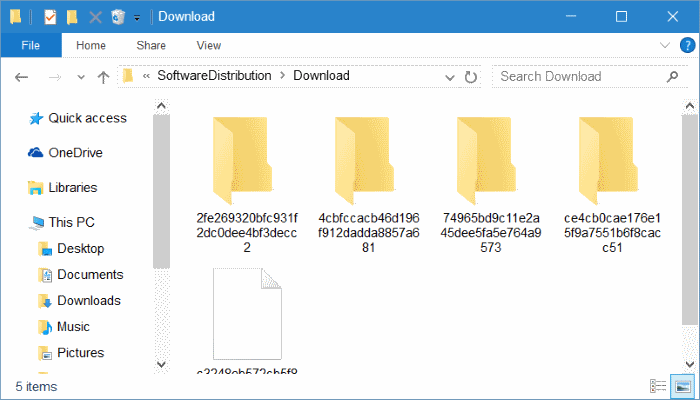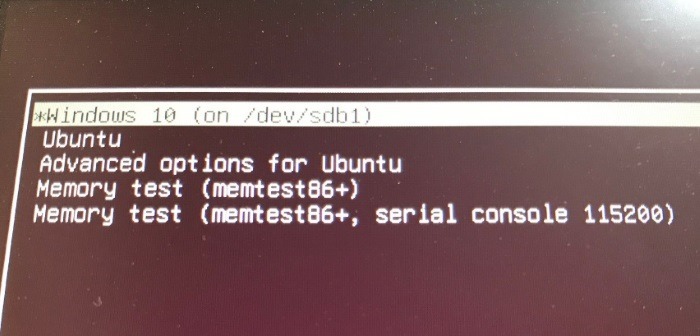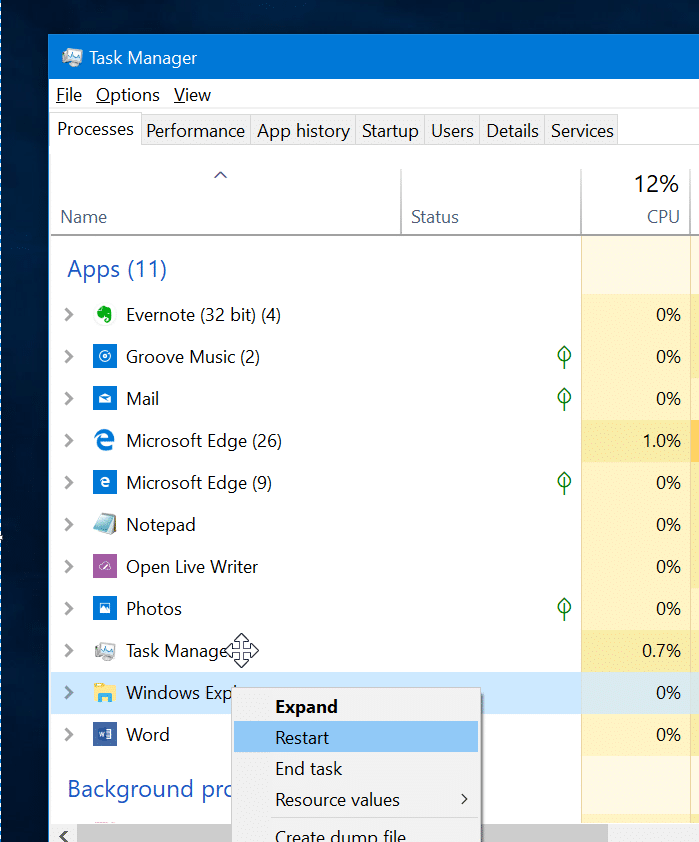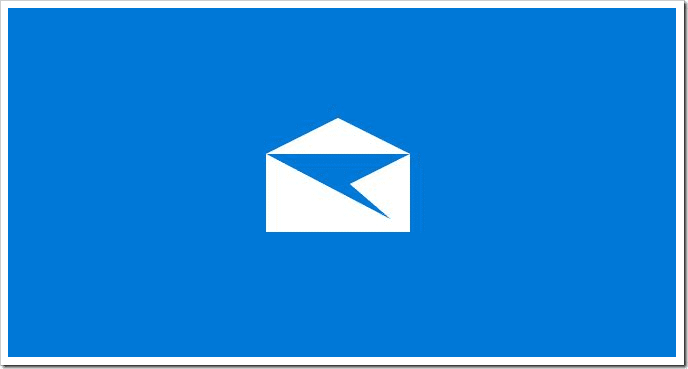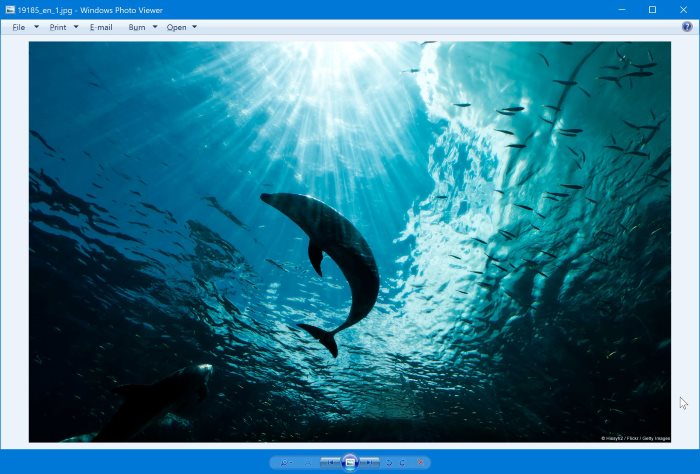Sous Windows 8.1 et versions antérieures, la barre des tâches et les paramètres du menu Démarrer étaient affichés dans la barre des tâches et dans la boîte de dialogue Propriétés du menu Démarrer. Avec Windows 10, Microsoft a déplacé les paramètres du menu Démarrer vers la nouvelle application Paramètres.
Avec la mise à jour anniversaire de Windows 10, publiée en juillet 2016, Microsoft a déplacé les paramètres de la barre des tâches vers l’application Paramètres. À partir de Windows 10 build insider preview build 14271, vous pouvez trouver tous les paramètres de la barre des tâches dans l’application Paramètres.
En bref, vous pouvez désormais accéder à tous les paramètres de la barre des tâches en accédant à l’application Paramètres. Les paramètres tels que l’épinglage de la barre des tâches, le masquage automatique de la barre des tâches, l’utilisation des petits boutons de la barre des tâches, l’activation ou la désactivation de la fonction d’aperçu du bureau, la position de la barre des tâches sur l’écran et les paramètres de la barre des tâches pour Plus d’affichages se trouvent dans la catégorie Barre des tâches du Application Paramètres.
Méthode 1 sur 2
Ouvrez les paramètres de la barre des tâches dans Windows 10
REMARQUE: Cette méthode ne fonctionne que dans Windows 10 14271 ou version ultérieure. Vérifiez le numéro de version de Windows 10 si les paramètres de la barre des tâches ne s’affichent pas dans les paramètres.
Étape 1: Ouvrez l’application Paramètres en cliquant sur l’icône Paramètres dans le menu Démarrer ou en appuyant sur la touche en même temps Logo Windows est je clés.
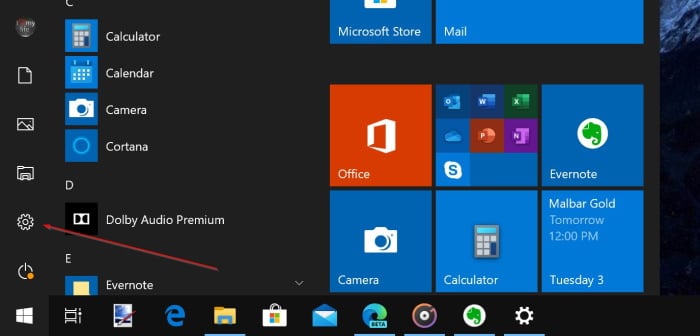
Étape 2: Dans l’application Paramètres, cliquez sur Personnalisation catégorie puis cliquez sur Barre d’application pour voir tous les paramètres de la barre des tâches.
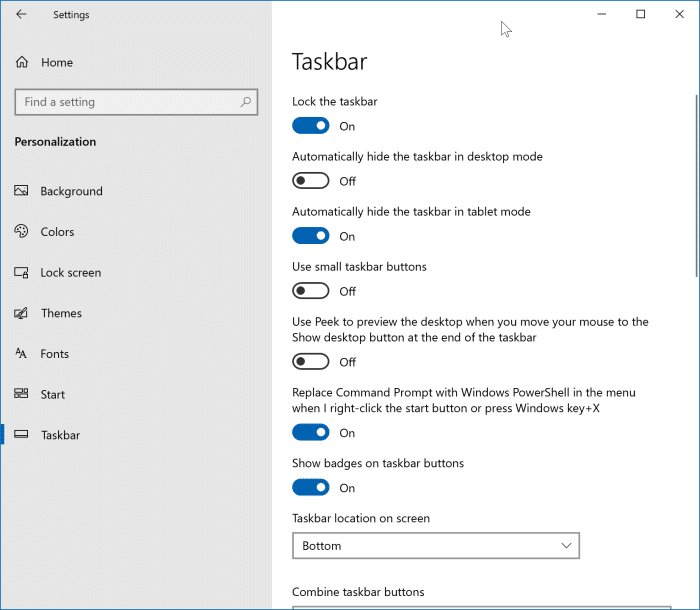
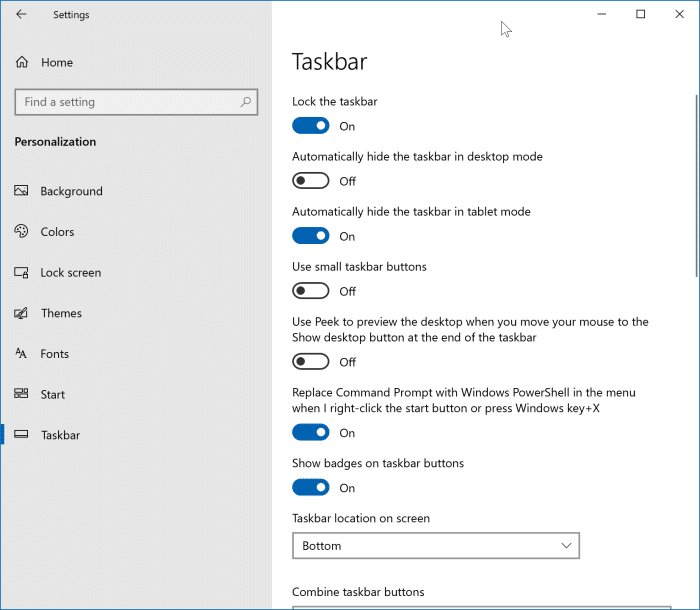
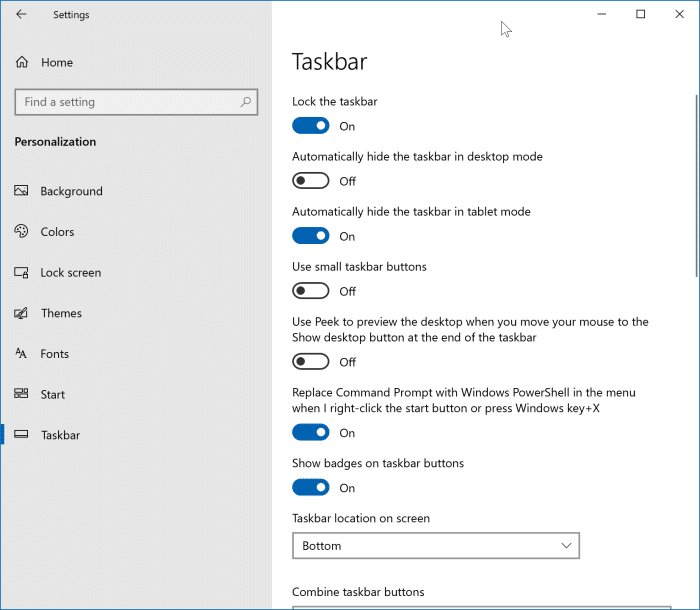
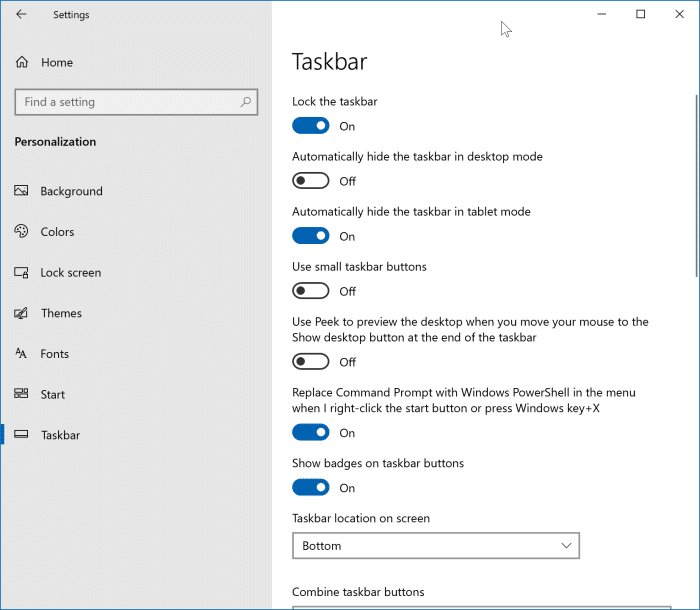
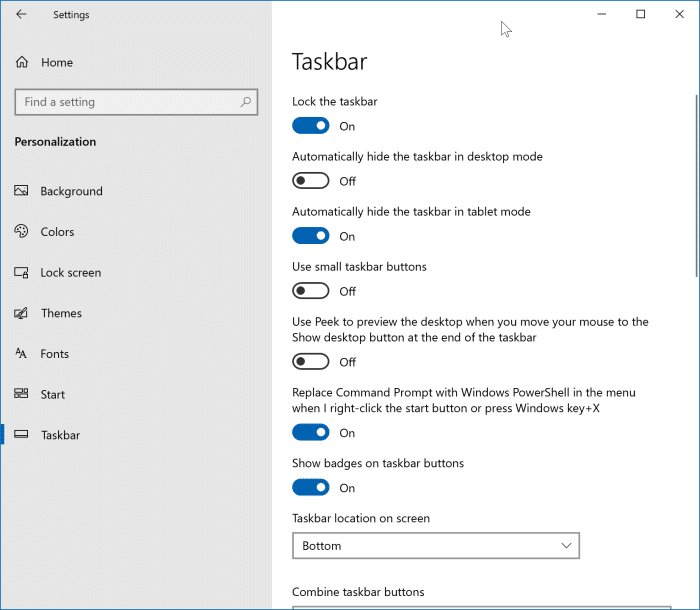
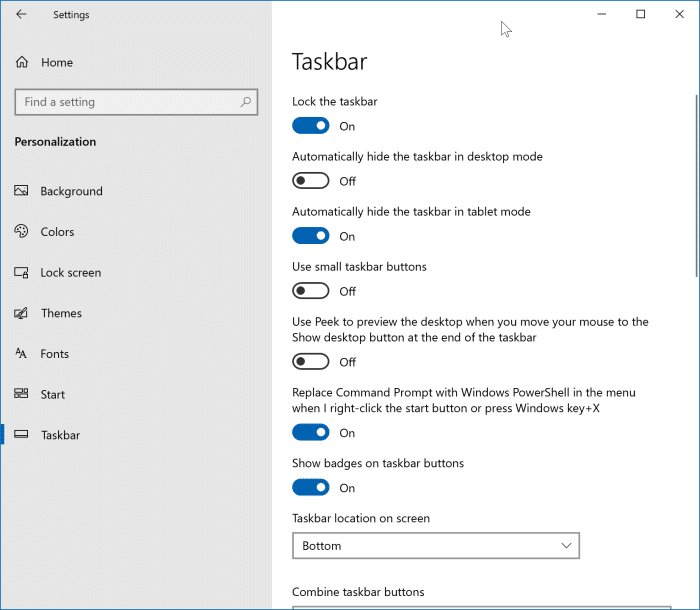
Méthode 2 sur 2
Ouvrez les paramètres de la barre des tâches depuis le bureau
Étape 1: Clic-droit dans la zone vide de la barre des tâches, puis cliquez sur Propriété pour ouvrir la page des paramètres de la barre des tâches dans l’application Paramètres.
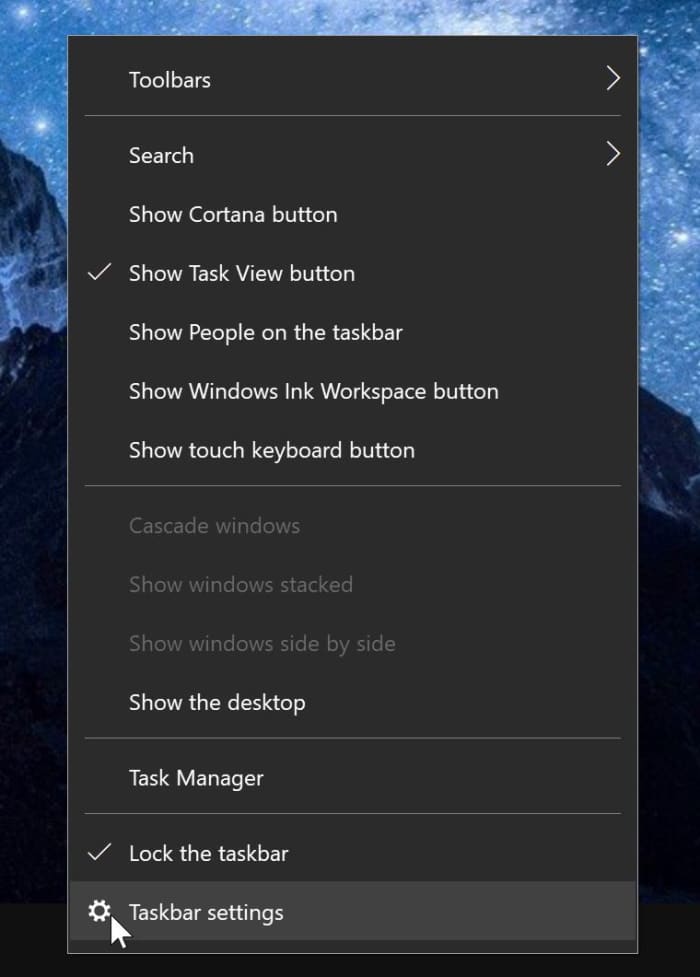
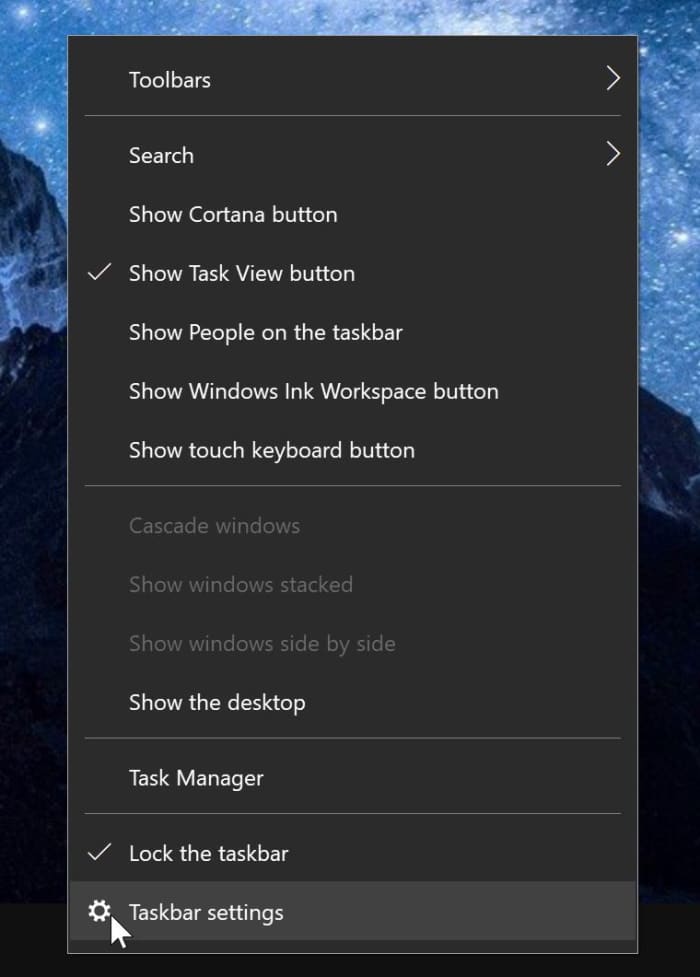
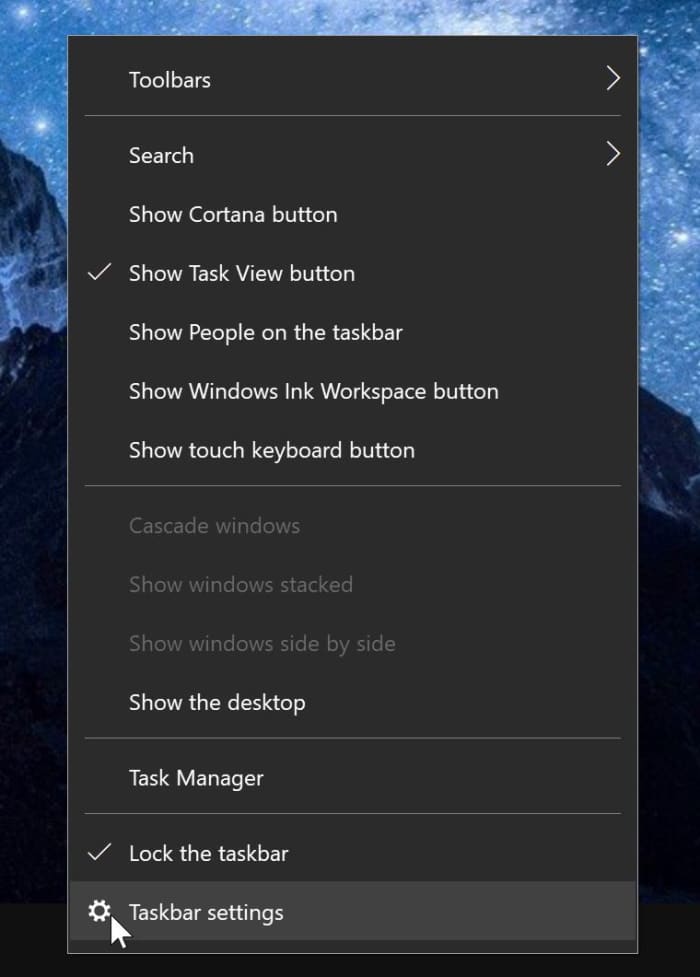
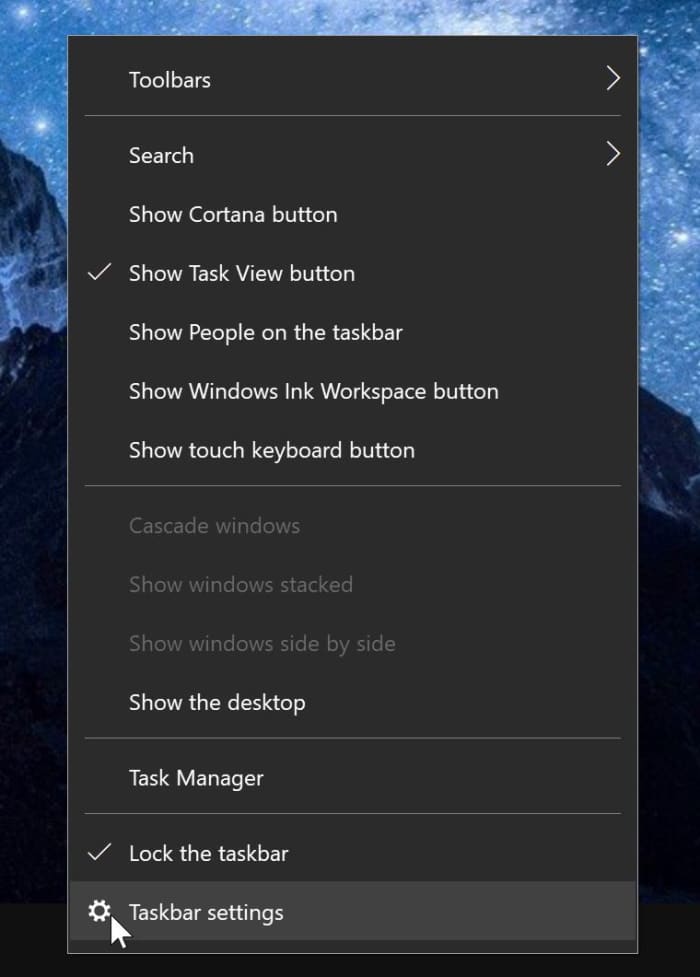
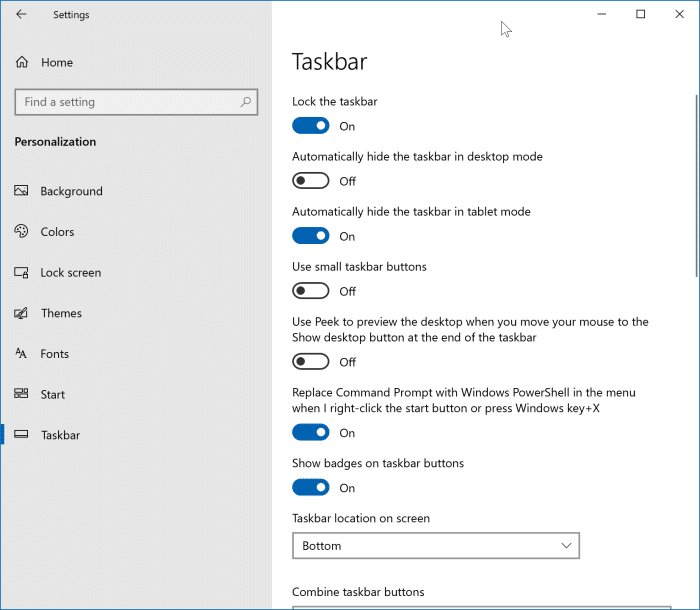
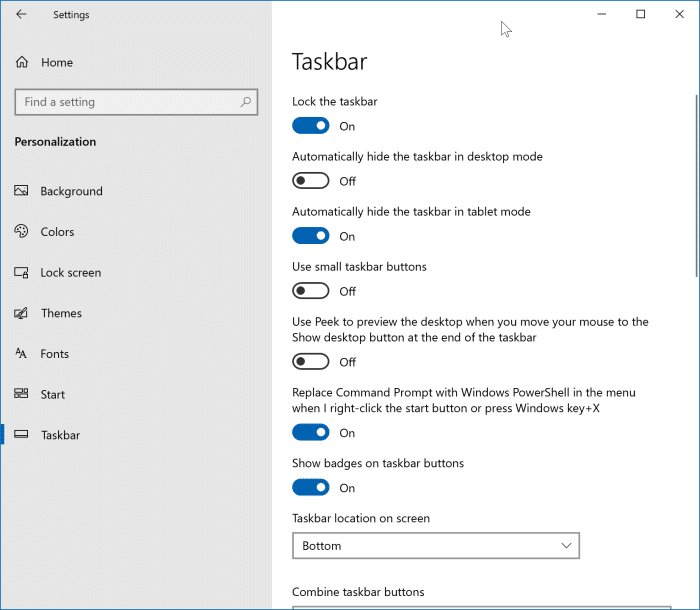
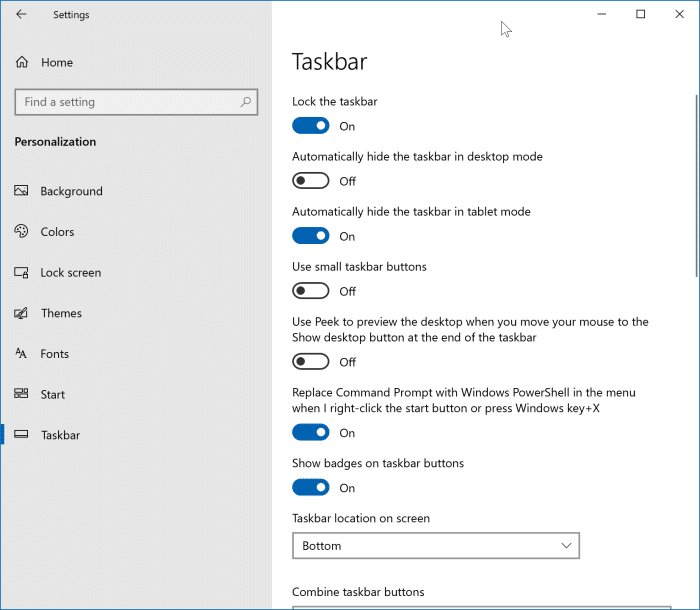
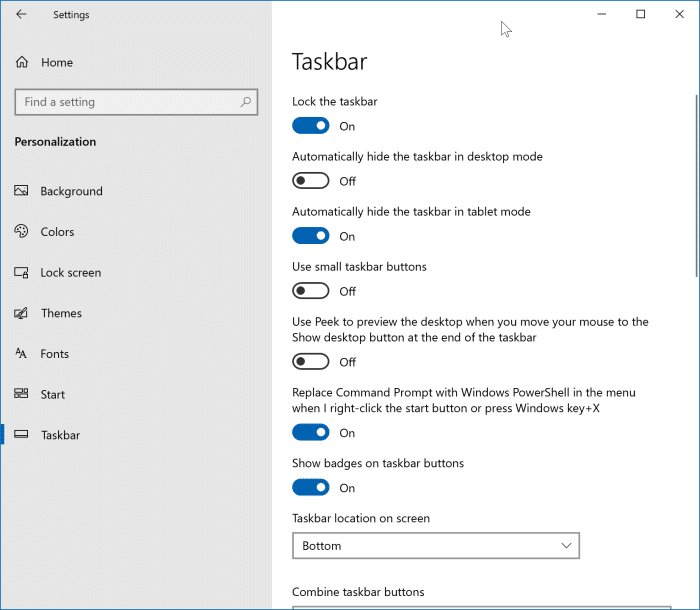
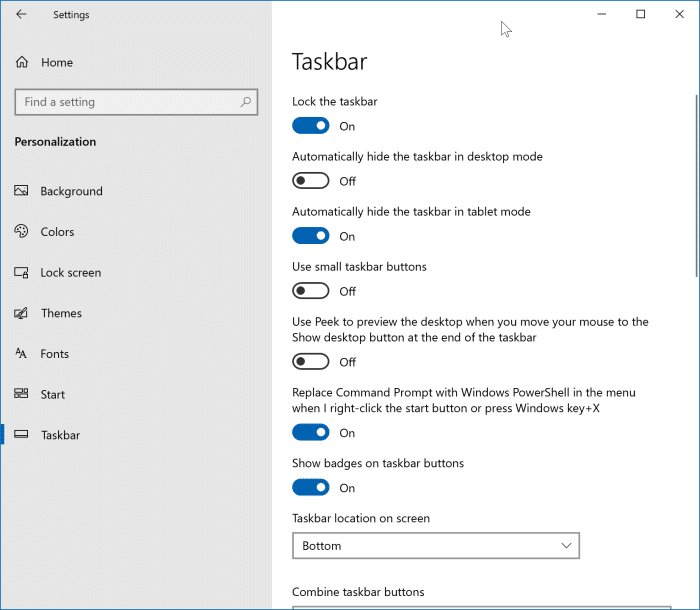
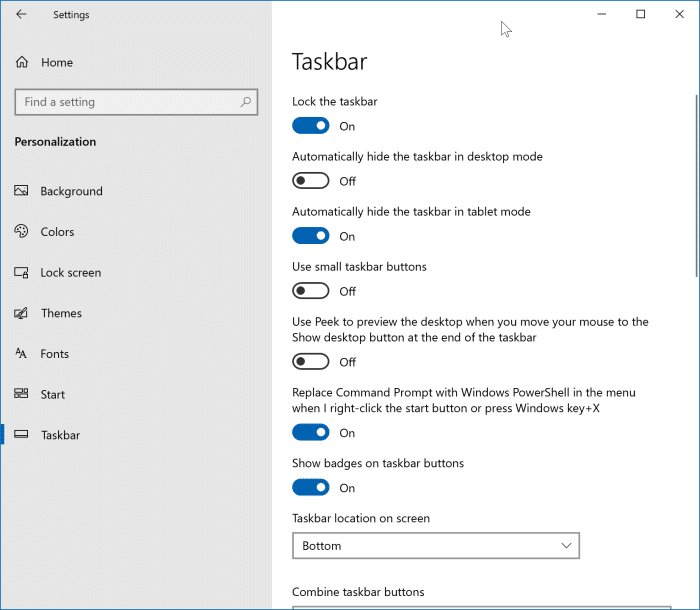
Nos 13 façons de personnaliser l’aide de la barre des tâches de Windows 10 peuvent également vous intéresser.